PDF怎么修改成Word文档格式?详细方法教程步骤解析
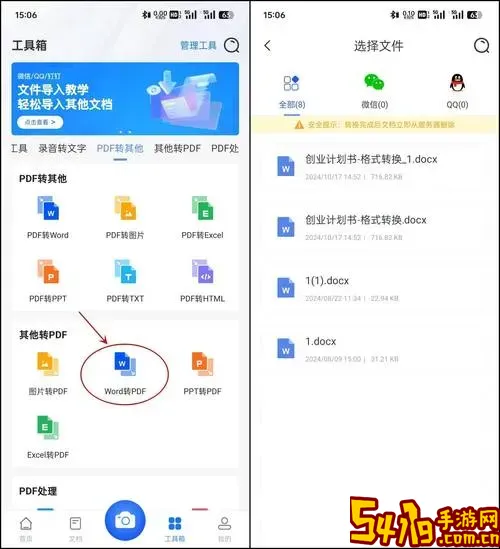
在日常办公和学习中,PDF文件因其良好的格式固定性,广泛用于文档的展示与传输。然而,PDF文件不易直接编辑,对于需要修改内容的人来说,往往需要将PDF转换成Word文档格式(.doc或.docx),以实现便捷的编辑。那么,PDF如何修改成Word文档格式?本文将为您详细解析几种常用且实用的方法,并附上具体操作步骤,帮助大家轻松完成PDF转Word的操作。
一、使用Adobe Acrobat软件转换
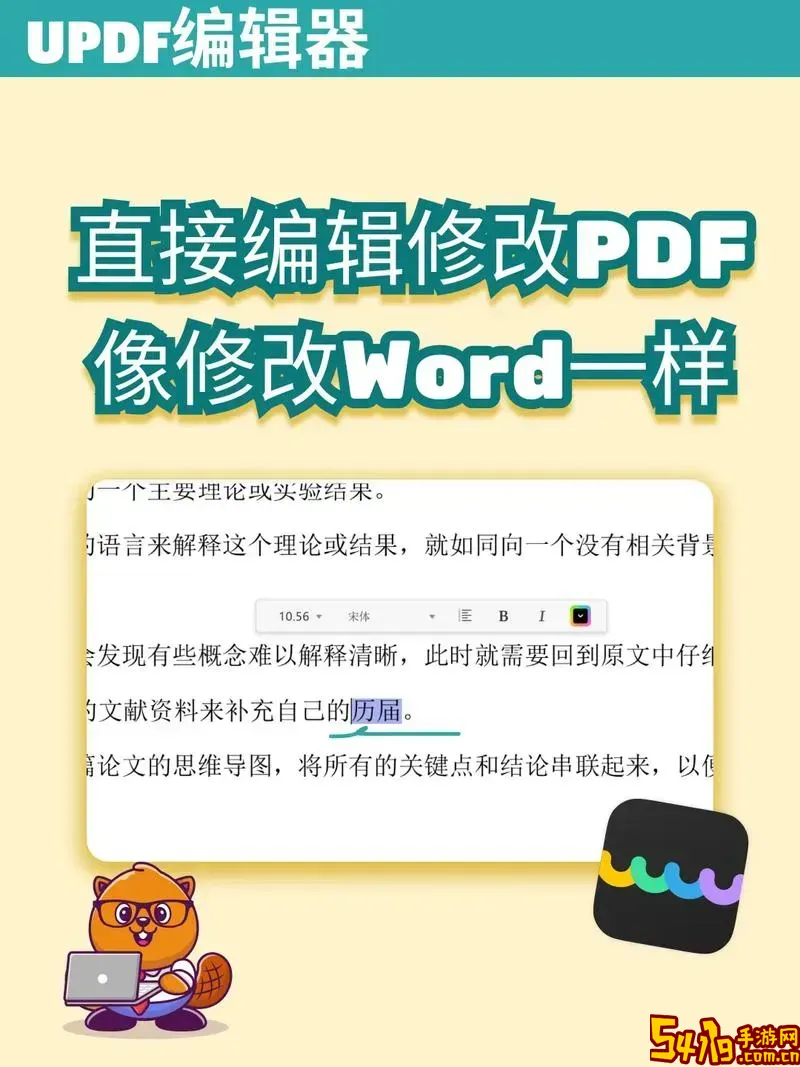
Adobe Acrobat是国内外普遍认可的PDF专业编辑软件,功能强大。其付费版本支持将PDF文件直接转换为Word文档,转换效果较好,尤其对带格式和图片的PDF文件表现突出。
具体操作步骤:
1. 打开电脑上的Adobe Acrobat软件,点击“文件”菜单,选择“打开”打开你需要转换的PDF文件。
2. 打开文件后,点击右侧工具栏中的“导出PDF”功能。
3. 在弹出的导出选项中选择“Microsoft Word”,然后选择“Word文档”格式。
4. 选择保存文件位置,点击“保存”,软件将自动将PDF转换成Word格式。
5. 转换完成后,打开Word文档即可进行编辑修改。
注意:Adobe Acrobat标准版或专业版均支持此功能,但该软件为付费软件,若只有少量转换需求,可以试用其免费试用期。
二、使用第三方在线转换网站
如果没有安装专业的转换软件,使用在线PDF转Word网站是一种快捷简便的选择。目前市场上有不少稳定且免费的在线转换平台,如SmallPDF、迅捷PDF转换器、爱PDF、PDF转换大师等。国内用户较为熟悉的是迅捷PDF、福昕PDF在线转换器等。
具体操作步骤:
1. 在浏览器中访问迅捷PDF官网(https://www.xunjiepdf.com/)或其他可靠的转换网站。
2. 找到“PDF转Word”功能,点击进入。
3. 点击上传按钮,选择需要转换的PDF文档上传。
4. 等待网站自动完成转换,时间根据文件大小有所不同。
5. 转换完成后,点击下载按钮保存转换后的Word文档。
6. 打开下载后的Word文件,即可进行编辑。
优点是免安装、操作简单;缺点在于上传文件有隐私风险,且免费版通常对文件大小和次数有限制。
三、使用WPS Office软件转换
WPS Office作为国产办公软件,自带强大的PDF转换和编辑功能,适合经常处理中文文档的用户。其专业版和会员版对转换效果支持更好,且软件界面中文友好,国内用户适用性强。
具体操作步骤:
1. 打开WPS Office,点击“PDF转Word”功能,如果是WPS 2019及以后的版本,该功能在工具栏的“文件”菜单中或“PDF工具箱”里可以找到。
2. 选择需要转换的PDF文件并导入。
3. 点击“开始转换”,等待程序处理。
4. 转换完成后自动生成Word格式文件,可以直接打开编辑。
WPS还支持直接打开PDF文件,内部实现转Word的操作,用户感受特别流畅,且文件兼容性较好。
四、通过复制粘贴的方法进行编辑
如果PDF文件内容较简单,且不要求排版精确,也可以采用直接打开PDF文件,然后选择文字内容复制,再粘贴到Word文档中进行修改的方法。
步骤如下:
1. 使用PDF阅读器(如Adobe Reader、福昕阅读器)打开文件。
2. 选中需要的文本,右键复制。
3. 打开Word,新建文档粘贴内容。
4. 根据需要重新排版编辑。
虽然这种方法不复杂,但如果PDF中含有很多图片、复杂表格和格式,复制后文字顺序可能混乱,需要手动修整。
五、利用OCR技术识别扫描版PDF
有些PDF是扫描图片形式,不能直接复制文字。这类PDF转换成Word需要用到OCR(光学字符识别)技术。
国内常用的OCR工具包括:百度文库OCR、迅捷PDF、ABBYY FineReader、WPS自带OCR功能等。
操作步骤:
1. 打开支持OCR功能的软件或网站。
2. 上传扫描版PDF文件。
3. 软件自动识别文字并转换成可编辑文本。
4. 导出为Word格式进行下载保存。
OCR转换对文字识别精度依赖较大,清晰度高的扫描件效果好,模糊或手写文字会影响识别准确度,需要后期人工校对。
总结:
针对PDF文件转换成Word格式的方法多种多样,大家可以结合文件类型和实际需求选择合适方案。推荐的顺序是:
1. 有条件使用Adobe Acrobat或WPS Office软件,操作稳定可靠。
2. 文件不涉密且仅转换少量时,利用在线工具简单快捷。
3. 对于扫描文档,使用支持OCR功能的软件获取文字内容。
4. 内容简单时,复制粘贴也能快速完成编辑需求。
希望以上内容能帮助您熟练掌握PDF转Word的各种技巧,提升工作和学习效率。